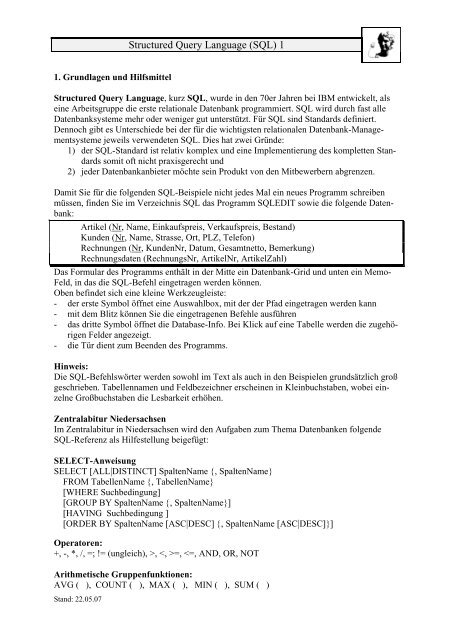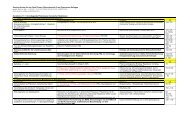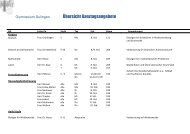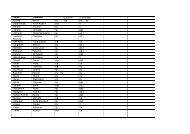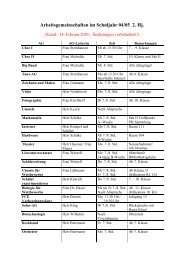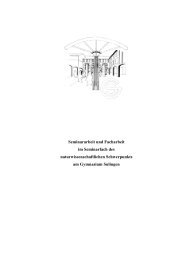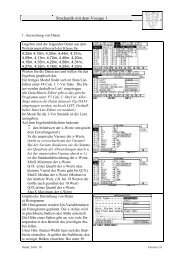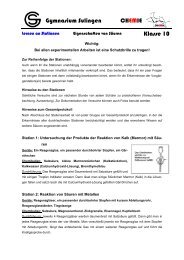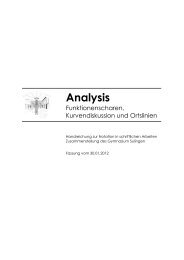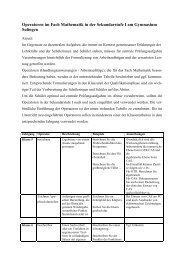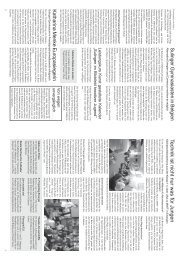Structured Query Language (SQL) 1 - Gymnasium Sulingen
Structured Query Language (SQL) 1 - Gymnasium Sulingen
Structured Query Language (SQL) 1 - Gymnasium Sulingen
Sie wollen auch ein ePaper? Erhöhen Sie die Reichweite Ihrer Titel.
YUMPU macht aus Druck-PDFs automatisch weboptimierte ePaper, die Google liebt.
1. Grundlagen und Hilfsmittel<br />
Stand: 22.05.07<br />
<strong>Structured</strong> <strong>Query</strong> <strong>Language</strong> (<strong>SQL</strong>) 1<br />
<strong>Structured</strong> <strong>Query</strong> <strong>Language</strong>, kurz <strong>SQL</strong>, wurde in den 70er Jahren bei IBM entwickelt, als<br />
eine Arbeitsgruppe die erste relationale Datenbank programmiert. <strong>SQL</strong> wird durch fast alle<br />
Datenbanksysteme mehr oder weniger gut unterstützt. Für <strong>SQL</strong> sind Standards definiert.<br />
Dennoch gibt es Unterschiede bei der für die wichtigsten relationalen Datenbank-Managementsysteme<br />
jeweils verwendeten <strong>SQL</strong>. Dies hat zwei Gründe:<br />
1) der <strong>SQL</strong>-Standard ist relativ komplex und eine Implementierung des kompletten Standards<br />
somit oft nicht praxisgerecht und<br />
2) jeder Datenbankanbieter möchte sein Produkt von den Mitbewerbern abgrenzen.<br />
Damit Sie für die folgenden <strong>SQL</strong>-Beispiele nicht jedes Mal ein neues Programm schreiben<br />
müssen, finden Sie im Verzeichnis <strong>SQL</strong> das Programm <strong>SQL</strong>EDIT sowie die folgende Datenbank:<br />
Artikel (Nr, Name, Einkaufspreis, Verkaufspreis, Bestand)<br />
Kunden (Nr, Name, Strasse, Ort, PLZ, Telefon)<br />
Rechnungen (Nr, KundenNr, Datum, Gesamtnetto, Bemerkung)<br />
Rechnungsdaten (RechnungsNr, ArtikelNr, ArtikelZahl)<br />
Das Formular des Programms enthält in der Mitte ein Datenbank-Grid und unten ein Memo-<br />
Feld, in das die <strong>SQL</strong>-Befehl eingetragen werden können.<br />
Oben befindet sich eine kleine Werkzeugleiste:<br />
- der erste Symbol öffnet eine Auswahlbox, mit der der Pfad eingetragen werden kann<br />
- mit dem Blitz können Sie die eingetragenen Befehle ausführen<br />
- das dritte Symbol öffnet die Database-Info. Bei Klick auf eine Tabelle werden die zugehörigen<br />
Felder angezeigt.<br />
- die Tür dient zum Beenden des Programms.<br />
Hinweis:<br />
Die <strong>SQL</strong>-Befehlswörter werden sowohl im Text als auch in den Beispielen grundsätzlich groß<br />
geschrieben. Tabellennamen und Feldbezeichner erscheinen in Kleinbuchstaben, wobei einzelne<br />
Großbuchstaben die Lesbarkeit erhöhen.<br />
Zentralabitur Niedersachsen<br />
Im Zentralabitur in Niedersachsen wird den Aufgaben zum Thema Datenbanken folgende<br />
<strong>SQL</strong>-Referenz als Hilfestellung beigefügt:<br />
SELECT-Anweisung<br />
SELECT [ALL|DISTINCT] SpaltenName {, SpaltenName}<br />
FROM TabellenName {, TabellenName}<br />
[WHERE Suchbedingung]<br />
[GROUP BY SpaltenName {, SpaltenName}]<br />
[HAVING Suchbedingung ]<br />
[ORDER BY SpaltenName [ASC|DESC] {, SpaltenName [ASC|DESC]}]<br />
Operatoren:<br />
+, -, *, /, =; != (ungleich), >, =,
Stand: 22.05.07<br />
<strong>Structured</strong> <strong>Query</strong> <strong>Language</strong> (<strong>SQL</strong>) 2<br />
2. Daten abfragen mit der SELECT-Anweisung<br />
Den SELECT-Befehl finden Sie in fast jeder <strong>SQL</strong>-Anweisung. Mit SELECT wählen Sie Datenfelder,<br />
die bestimmten Bedingungen genügen, aus einer oder auch mehreren Tabellen aus.<br />
Syntax:<br />
SELECT [AS] FROM <br />
Wenn Sie alle Spalten einer Tabelle selektieren möchten, können Sie statt der Aufzählung der<br />
Namen auch einen Stern (*) verwenden.<br />
a) Die einfachste Form einer SELECT-Anweisung<br />
SELECT * FROM Artikel<br />
... listet alle Datensätze aus der Tabelle „Artikel“ auf:<br />
b) Mit SELECT Name, Einkaufspreis FROM artikel<br />
... wählen Sie nur die Spalten „Name“ und „Einkaufspreis“ aus der Tabelle „Artikel“:<br />
c) Ein Problem (z. B. bei der Auswahl von Name und Vorname aus einer großen Importdatei)<br />
sind „doppelte“ Datensätze. Um diese Redundanz zu vermeiden, verwenden Sie den optionalen<br />
Parameter DISTINCT. Die Datensätze verbleiben aber auf jeden Fall in der Tabelle.<br />
Beispiel:<br />
SELECT DISTINCT Name<br />
FROM Kunden<br />
... liefert eine Tabelle, die jeden Kundennamen nur einmal aufführt.<br />
Das Gegenteil von DISTINCT erreichen Sie mit dem Parameter ALL, der standardmäßig voreingestellt<br />
ist.<br />
d) Mit einer AS-Anweisung können Sie den einzelnen Tabellenspalten neue Bezeichner zuweisen.<br />
SELECT Name AS Artikelbezeichnung, Verkaufspreis AS Preis<br />
FROM Artikel<br />
3. Verbindung von Tabellen mit JOIN<br />
Im Zuge der Normalisierung von Datenbanken werden die Daten in verschiedene Tabellen<br />
aufgeteilt, um eine redundanzfreie Speicherung zu ermöglichen und Einfüge-, Lösch- und<br />
Änderungsanomalien zu vermeiden. Für die praktische Anwendung muss man aber Einträge<br />
aus verschiedenen Tabellen verknüpfen. Dazu erstellt man mittels der JOIN-Verknüpfung<br />
eine neue virtuelle Tabelle, die alle notwendigen Daten enthält.<br />
Grundsätzlich kann man mit dem JOIN zwei beliebige Tabellen miteinander verknüpfen. Das<br />
Ergebnis ist eine Tabelle, die alle möglichen Kombinationen von Datensätzen aus Tabelle 1<br />
und aus Tabelle 2 enthält. Meistens werden Tabellen mit JOIN verbunden, wenn sie etwas<br />
Gemeinsames haben, z.B. einen Fremdschlüssel.<br />
a) Der Befehl<br />
SELECT Name, ArtikelZahl, Einkaufspreis<br />
FROM Artikel<br />
RIGHT JOIN Rechnungsdaten<br />
ON Artikel.Nr = Rechnungsdaten.ArtikelNr
Stand: 22.05.07<br />
<strong>Structured</strong> <strong>Query</strong> <strong>Language</strong> (<strong>SQL</strong>) 3<br />
liefert eine Tabelle, die Namen, Artikelanzahl und Einkaufspreis umfasst, wobei der Parameter<br />
ON dafür sorgt, dass nur die Kombinationen aus den beiden Tabellen gebildet werden, die<br />
übereinstimmende Artikelnummer haben. Alternativ wird mit gleicher Bedeutung (z.B. in<br />
den niedersächsischen Abituraufgaben) auch folgende Schreibweise benutzt<br />
SELECT Name, ArtikelZahl, Einkaufspreis<br />
FROM Artikel, Rechnungsdaten<br />
WHERE Artikel.Nr = Rechnungsdaten.ArtikelNr<br />
Hierbei sorgt die WHERE-Klausel für die Auswahl der „richtigen“ Kombinationen, die in der<br />
Artikelnummer übereinstimmen.<br />
Hinweis: Bei einem RIGHT JOIN werden auch diejenigen Elemente der zweiten Tabelle aufgeführt,<br />
für die keine entsprechenden Einträge in der ersten Tabelle vorhanden sind. Die leeren<br />
Spalten werden dann mit NULL aufgefüllt, dem Schlüsselwort für leere Felder.<br />
b) Verwenden Sie mehrere Tabellen mit gleichen Spaltennamen in einer SELECT-<br />
Anweisung, müssen Sie in der Liste der Feldbezeichner zusätzlich den Tabellennamen angeben:<br />
SELECT Kunden.Nr, Name, Rechnungen.Nr<br />
FROM Kunden, Rechnungen<br />
WHERE Kunden.Nr = Rechnungen.KundenNr<br />
c) Sind viele Feldern zu selektieren, ist es recht mühsam, jedesmal den vollen Tabellennamen<br />
in die <strong>SQL</strong>-Anweisung einzusetzen. Zu diesem Zweck können Sie Alias-Namen verwenden.<br />
Die folgende <strong>SQL</strong>-Anweisung entspricht der obigen:<br />
SELECT K.Nr, K.Name, R.Nr<br />
FROM Kunden K, Rechnungen R<br />
WHERE K.Nr = R.KundenNr<br />
d) Werden mehrere Tabellen mit JOIN verknüpft, so ist für jede Verknüpfung eine Bedingung<br />
anzugeben, die die Anzeige auf zusammengehörende Datensätze beschränkt:<br />
SELECT Kunden.Name, Rechnungsdaten.ArtikelNr<br />
FROM Kunden<br />
RIGHT JOIN Rechnungen<br />
ON Kunden.Nr = Rechungen.KundenNr<br />
RIGHT JOIN Rechnungsdaten<br />
ON Rechnungen.Nr = Rechnungsdaten.Nr<br />
Alternative Schreibweise:<br />
SELECT Kunden.Name, Rechnungsdaten.ArtikelNr<br />
FROM Kunden, Rechnungen, Rechnungsdaten<br />
WHERE (Kunden.Nr = Rechungen.KundenNr) AND<br />
(Rechnungen.Nr = Rechnungsdaten.Nr)<br />
4. Daten filtern mit Hilfe der WHERE-Klausel<br />
Mit den bisherigen SELECT-Anweisungen konnten Sie immer nur alle Datensätze auf einmal<br />
auswählen. Zur Selektion bestimmter Datensätze verwenden Sie – wie im vorigen Abschnitt<br />
beim JOIN von Tabellen bereits gezeigt - die WHERE-Klausel in Verbindung mit einem logischen<br />
Ausdruck und dem SELECT-Befehl.
Stand: 22.05.07<br />
<strong>Structured</strong> <strong>Query</strong> <strong>Language</strong> (<strong>SQL</strong>) 4<br />
a) SELECT * FROM Artikel<br />
WHERE (Bestand < 10)<br />
... listet alle Artikel auf, von denen weniger als 10 Stück vorhanden sind:<br />
b) Für die Auswahl von Elementen, die in einem bestimmten Bereich liegen, stehen Ihnen<br />
zwei verschiedene Möglichkeiten zur Verfügung. Beispiel Auswahl aller Artikel, die mehr als<br />
100 Euro und weniger als 600 Euro kosten:<br />
Erstens: Beschreiben des Intervalls mit „„,“>=„,“ 100) AND (Verkaufpreis < 600)<br />
Zweitens: der BETWEEN-Ausdruck (Grenzen werden nicht eingeschlossen!)<br />
SELECT *<br />
FROM Artikel<br />
WHERE Verkaufspreis BETWEEN 100 AND 600<br />
c) Mit einer einfachen Negation der obigen Bedingung können Sie alle Artikel auflisten, die<br />
weniger als 100 Euro und mehr als 600 Euro kosten. Beachten Sie, daß sowohl 100 als auch<br />
600 mit zum Definitionsbereich gehören und angezeigt werden!<br />
SELECT *<br />
FROM Artikel<br />
WHERE Verkaufspreis NOT BETWEEN 100 AND 600<br />
d) Für die Suche nach Zeichenketten können Sie mehrere Operatoren verwenden. Sowohl das<br />
Gleichheitszeichen (=) als auch der LIKE-Ausdruck liefern dasselbe Ergebnis. Beachten Sie<br />
die Groß-/Kleinschreibung!<br />
SELECT *<br />
FROM Artikel<br />
WHERE Name = 'VISUAL BASIC 3.0'<br />
e) <strong>SQL</strong> unterstützt verschiedene Formen von Platzhaltern. Für ein beliebiges Zeichen können<br />
Sie den Unterstrich (_) verwenden, das Prozentzeichen (%) steht für eine beliebige Anzahl<br />
von Zeichen. Beispiel: Ein Kunde sucht einen Artikel, von dem nur bekannt ist, daß er mit<br />
„VISUAL“ beginnt. Durch die Verwendung eines Platzhalters nach dem Suchstring können<br />
Sie alle Artikel, die dem Kriterium entsprechen, auflisten.<br />
SELECT *<br />
FROM Artikel<br />
WHERE Name LIKE 'VISUAL%'<br />
f) Eine weitere Möglichkeit, Datensätze zu selektieren, stellt die IN-Klausel dar:<br />
SELECT *<br />
FROM Kunden<br />
WHERE Ort IN ('Hamburg', 'München',' Dresden')<br />
...sucht uns alle Datensätze heraus, wo Ort in der Liste aufgeführt ist.<br />
g) Neben den bisherigen Möglichkeiten, nach etwas Bestimmten zu suchen, kann man auch<br />
nach „nichts“ suchen. „Nichts“, also kein Inhalt, wird in im betreffenden Feld mit dem<br />
Schlüsselwort NULL gekennzeichnet. Eine Liste aller Kunden, die kein Telefon haben, erhält<br />
man mit :
Stand: 22.05.07<br />
<strong>Structured</strong> <strong>Query</strong> <strong>Language</strong> (<strong>SQL</strong>) 5<br />
SELECT *<br />
FROM Kunden<br />
WHERE (Telefon IS NULL)<br />
4. Berechnungen in <strong>SQL</strong>-Anweisungen<br />
In vielen Fällen möchte man statt einer Liste eine Summe oder das Maximum ausgeben (z. B.<br />
die Anzahl der verkauften Artikel oder das Durchschnittsgehalt in der Firma). <strong>SQL</strong> unterstützt<br />
diesen Wunsch durch eine Reihe von arithmetischen Gruppenfunktionen:<br />
• Summenbildung (SUM)<br />
• Mittelwert (AVG)<br />
• Minimum (MIN)<br />
• Maximum (MAX)<br />
• Zählen (COUNT)<br />
Zu den Gruppenfunktionen SUM, AVG, MIN, MAX und COUNT ist jeweils der Bereich<br />
angegeben, auf dem diese Rechenoperation durchgeführt werden soll. Im einfachsten Fall ist<br />
dies der Name einer Spalte:<br />
a) SELECT AVG(Verkaufspreis)<br />
FROM Artikel<br />
... berechnet den Durchschnittspreis aller Artikel.<br />
b) SELECT SUM (Gesamtnetto) AS Nettojahresumsatz<br />
FROM Rechnungen<br />
WHERE (Datum>=01.01.2007) AND (Datum
Stand: 22.05.07<br />
<strong>Structured</strong> <strong>Query</strong> <strong>Language</strong> (<strong>SQL</strong>) 6<br />
SELECT AbteilungsNr, COUNT(abtnr) FROM Personal WHERE AbteilungsNr = 2<br />
usw.<br />
Mit jeder Anweisung erhalten Sie die Anzahl der Mitarbeiter in der jeweiligen Abteilung.<br />
Diese Vorgehen ist recht umständlich und bei mehreren Abteilungen auch ziemlich aufwendig.<br />
Das gleiche Problem läßt sich mit der GROUP BY-Anweisung sehr elegant lösen:<br />
SELECT AbteilungsNr, COUNT(AbteilungsNr)<br />
FROM Personal<br />
GROUP BY AbteilungsNr<br />
Die Bearbeitung des obigen Befehls können Sie sich wie folgt vorstellen:<br />
Auswahl aller Datensätze der Tabelle Personal (FROM Personal),<br />
Gruppieren der Datensätze nach Abteilungsnummer (GROUP BY AbteilungsNr),<br />
Zählen der Datensätze innerhalb der gebildeten Gruppen (... COUNT(AbteilungsNr)).<br />
c) Um die Nettosummen aller Rechnungen zu bestimmen, brauchen Sie die Tabellen Rechnungsdaten<br />
und Artikel. Der Artikeltabelle wird der Preis entnommen, die Tabelle Rechnungsdaten<br />
enthält alle Artikel, die zu einer Rechnung gehören:<br />
SELECT r.RechnungsNr, SUM(Artikel.Verkaufspreis*r.Artikelanzahl)<br />
FROM Rechnungsdaten r, Artikel<br />
WHERE r.ArtikelNr = Artikel.Nr.<br />
GROUP BY RechnungsNr<br />
Dabei passiert folgendes:<br />
Auswahl aller Einträge der Tabelle Rechnungsdaten<br />
RIGHT JOIN der Tabelle Artikel, wobei die Artikelnummer übereinstimmen müssen<br />
Gruppieren der Datensätze nach Rechnungsnummer<br />
Die Produkte aus Verkaufspreis und Artikelanzahl werden für jede Rechnungsnummer<br />
addiert (Bilden der Nettosumme)<br />
Ausgabe von Rechnungsnummer und Nettosumme<br />
6. Begrenzung der Ausgabe mit HAVING<br />
Häufig benötigt man nicht alle Datensätze, die das Ergebnis einer SELECT-Anweisung sind,<br />
sondern nur solche, die bestimmten Bedingungen erfüllen. Das lässt sich mit HAVING realisieren.<br />
Wenn z.B. nur die Rechnungsnummern mit Nettosumme angezeigt werden sollen, bei<br />
denen die Rechnungssumme 1.000 Euro überschreitet, kann man die o.a. Anweisung wie folgt<br />
erweitern:<br />
SELECT r.RechnungsNr, SUM(Artikel.Verkaufspreis*r.Artikelanzahl)<br />
FROM Rechnungsdaten r, Artikel<br />
WHERE r.ArtikelNr = Artikel.Nr.<br />
GROUP BY RechnungsNr<br />
HAVING SUM(Artikel.Verkaufspreis*r.Artikelanzahl) >1000<br />
7. Sortieren von Tabellen mit ORDER BY<br />
In den bisherigen Abfragen wurden die Daten ausschließlich in ungeordneter Folge ausgegeben.<br />
Mit einer ORDER BY-Klausel können Sie den Sortierbegriff (z. B. Name) sowie die<br />
Sortierfolge (auf-/absteigend ) festlegen. Syntax:<br />
SELECT ...<br />
FROM ...<br />
[ORDER BY SpaltenName [ASC|DESC] {, SpaltenName [ASC|DESC]}]
Stand: 22.05.07<br />
<strong>Structured</strong> <strong>Query</strong> <strong>Language</strong> (<strong>SQL</strong>) 7<br />
Der Parameter ASC steht dabei für aufsteigend (z.B. die übliche Sortierung nach dem Alphabet),<br />
DESC für absteigend.<br />
Die Angabe mehrerer Sortierbegriffe ist z. B. dann sinnvoll, wenn Sie Personennamen sortieren<br />
und als zweiten Sortierbegriff den Vornamen angeben. Beispiel:<br />
SELECT *<br />
FROM Artikel<br />
ORDER BY Nr<br />
... sortiert die Artikel in aufsteigender Reihenfolge.<br />
Hinweis: Entscheidend für die Ausführungsgeschwindigkeit ist die Indizierung der entsprechenden<br />
Felder. Das Sortieren einer größeren Datenbank ohne Index zwingt Sie zu einer ungewollten<br />
Kaffeepause.<br />
8. Daten manipulieren mit UPDATE<br />
Eine Möglichkeit der Datenmanipulation, z. B. die Erhöhung des Artikelpreises, haben Sie<br />
bereits kennengelernt. Sie mußten „manuell“ alle Datensätze durchlaufen und das entsprechende<br />
Feld ändern. Eine bedeutend einfachere Möglichkeit bietet sich mit dem UPDATE-<br />
Befehl. In Kombination mit einer WHERE-Klausel lassen sich schnell alle gesuchten Datensätze<br />
ändern. Diese Änderung kann sich auf mehrere Felder eines Datensatzes auswirken.<br />
Syntax:<br />
UPDATE SET = WHERE ...<br />
Für den mathematischen Änderungsausdruck steht Ihnen auch der bisherige Feldinhalt zur<br />
Verfügung.<br />
Erste Möglichkeit: Preis = Preis * 1.10 für eine 10 % Preiserhöhung<br />
Zweite Möglichkeit: Preis = einkaufspreis * 1.3<br />
a) Die Realisierung:<br />
UPDATE artikel<br />
SET verkaufspreis = einkaufspreis * 1.1<br />
... berechnet den Verkaufspreis für alle Artikel aus dem Einkaufspreis mit 10% Aufschlag.<br />
b) Möchten Sie nur einige Felder verändern, setzen Sie die WHERE-Klausel ein:<br />
UPDATE artikel<br />
SET verkaufspreis = einkaufspreis * 1.1<br />
WHERE verkaufspreis > 200<br />
c) Um mehrere Felder gleichzeitig zu ändern, trennen Sie die entsprechenden Ausdrücke mit<br />
einem Komma:<br />
UPDATE artikel<br />
SET verkaufspreis = verkaufspreis * 1.1, einkaufspreis = einkaufspreis * 1.1<br />
WHERE verkaufspreis > 200<br />
9. Löschen von Datensätzen mit DELETE<br />
Kurz und bündig: Datensätze löschen Sie mit der DELETE-Anweisung. Syntax:<br />
DELETE FROM WHERE <br />
Der DELETE-Befehl läßt sich natürlich mit entsprechenden WHERE-Klauseln kombinieren.